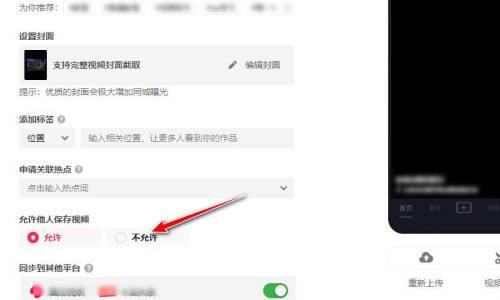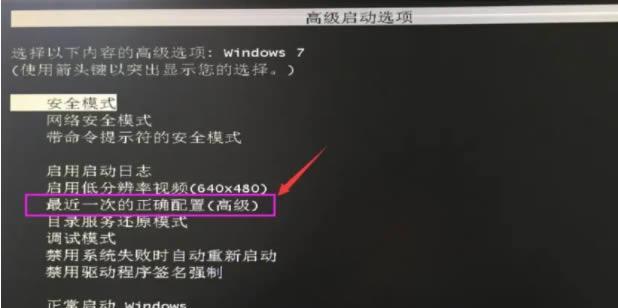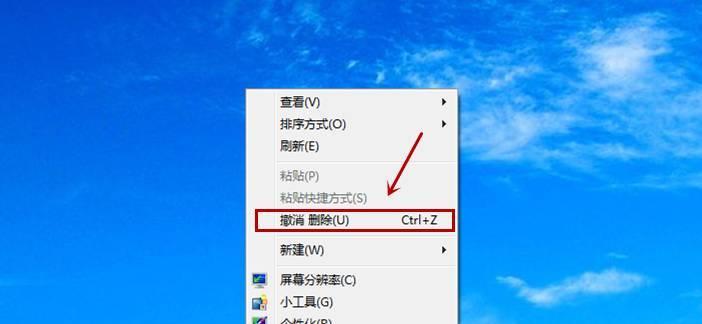在现代社会,个人电脑已经成为了我们工作和生活中不可或缺的一部分。然而,有时我们会因为一些突发情况而需要离开电脑,但又担心他人会趁机侵犯我们的个人隐私。所以,设置电脑自动锁屏就成为了非常重要的一项任务。本文将向您介绍如何设置电脑自动锁屏,以保护您的个人隐私和数据安全。
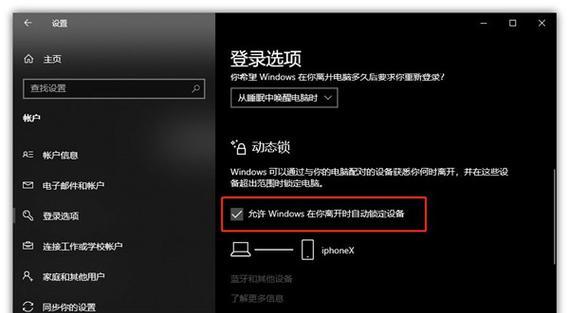
为什么需要自动锁屏?
1.1保护个人隐私:自动锁屏功能能够确保在您离开电脑时,他人无法访问您的个人文件和数据。
1.2防止信息泄露:如果您在离开电脑时忘记手动锁屏,他人可能会趁机窥探您的电脑内部信息。
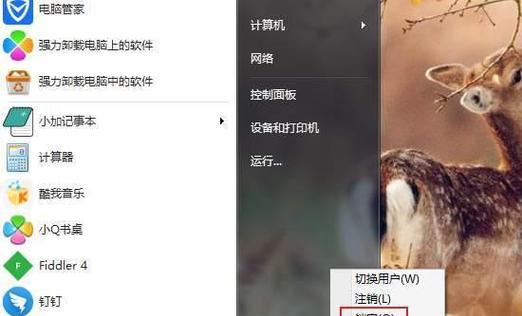
1.3防止他人操作:自动锁屏功能可以防止他人在您离开电脑时恶意操作或篡改您的电脑设置。
如何设置电脑自动锁屏?
2.1打开屏幕保护设置:在控制面板中,找到屏幕保护设置,并点击进入。
2.2选择屏幕保护程序:在屏幕保护设置中,选择一个合适的屏幕保护程序,如“空白”或“矩阵代码”等。
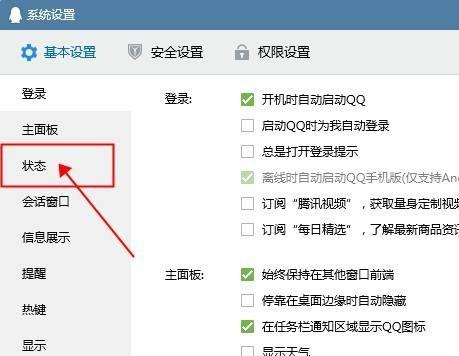
2.3设置等待时间:在屏幕保护设置中,设置一个合适的等待时间,即电脑空闲多长时间后自动锁屏。
2.4点击应用和确定:在屏幕保护设置中,点击“应用”和“确定”按钮保存您的设置。
如何快速锁屏?
3.1使用快捷键:按下“Win+L”组合键,即可立即锁定您的电脑。
3.2使用桌面工具:在桌面上创建一个锁屏快捷方式,双击该快捷方式即可快速锁定电脑。
其他可选的自动锁屏设置
4.1系统休眠后自动锁屏:在电源选项中,可以设置电脑休眠一段时间后自动锁屏。
4.2检测到蓝牙设备移除时自动锁屏:可以通过蓝牙设备与电脑连接,一旦设备移除,电脑自动锁屏。
常见问题与解决办法
5.1无法找到屏幕保护设置:某些操作系统版本或电脑品牌可能存在不同的设置路径,可以通过搜索引擎查询您的具体情况。
5.2自动锁屏时间过长:如果您觉得自动锁屏时间过长,可以根据实际需求进行调整。
小贴士:定期更改密码和使用强密码是保护个人隐私的重要步骤。
通过本文的介绍,我们了解到了为什么需要设置电脑自动锁屏以及如何进行设置。电脑自动锁屏功能能够保护我们的个人隐私和数据安全,避免不必要的信息泄露和他人篡改操作。同时,我们还提供了快速锁屏方法和其他可选的自动锁屏设置,以及解决常见问题的办法。我们强调了定期更改密码和使用强密码的重要性。通过这些措施,我们可以更好地保护个人电脑的安全。